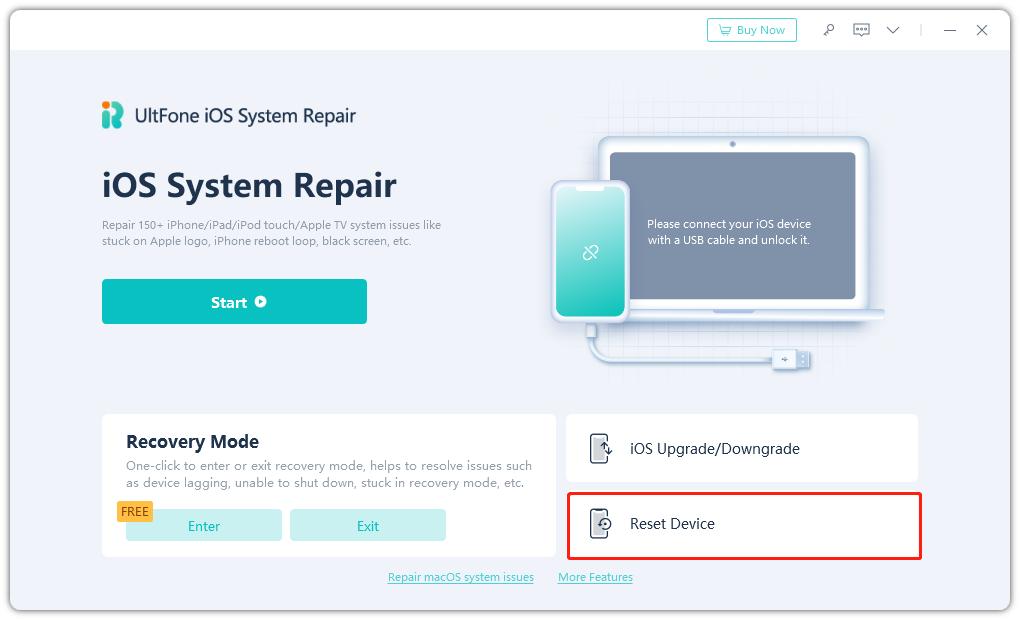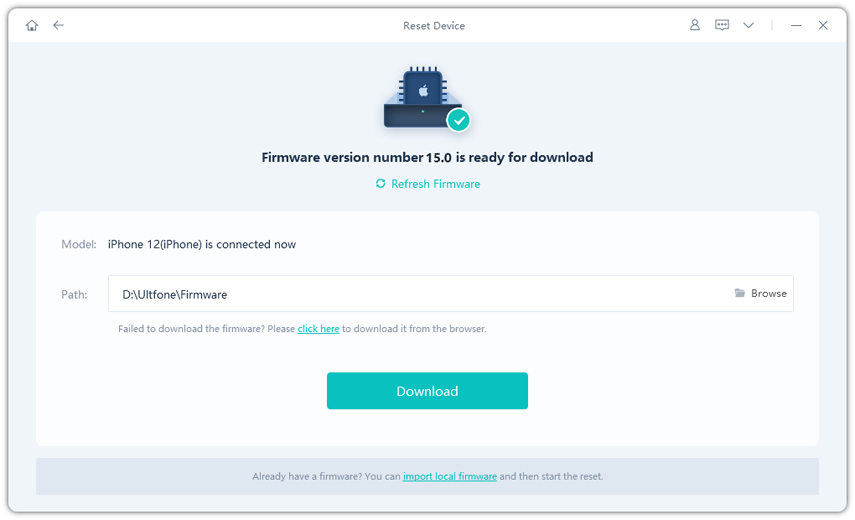如何在iOS17.4 上啟用/關閉 iPhone 安全模式?
 Jerry Cook
Jerry Cook- 2024-03-06更新 / iOS 17 最新資訊
我該如何在運行 iOS 17.4 的 iPhone 上啟用安全模式? 我要如何確定 我的iPhone已經進入安全模式了呢?
在iPhone安全模式裡,安全模式會載入僅必要的應用程式和功能,以協助隔離有問題的軟體。在 iOS 17.4 中啟用它的話,其實非常簡單,只需根據幾個簡單的步驟操作即可。
只需幾分鐘,你的 iPhone 就能恢復流暢運行。繼續往下查看,以了解如何啟用 iPhone 安全模式、如何辨識 iPhone 是否已載入、以及這種方式進行疑難排解的好處。只需一個簡單的重新啟動,你可能就能解決煩人的問題,讓你的 iPhone 再次回到最佳狀態。
一、iPhone 上的安全模式是什麼?
安全模式是一種疑難排解模式,在進入時,系統僅載入必要的系統應用程式和服務,以協助隔離軟體問題。啟用安全模式後,它會暫時阻止第三方應用程式和服務運行,這樣你可以判斷它們是否導致像崩潰或故障等之類的問題。
安全模式能讓你測試和使用 iPhone 操作系統的核心功能,而不受其他軟體的干擾。這是一種快速診斷和解決應用程式衝突或系統錯誤的方法。
二、如何讓 iPhone 進入安全模式?
步驟1: 按住你的 iPhone 的側邊按鈕或電源按鈕,直到出現「滑動以關機」的提示。
步驟2: 滑動來完全關閉你的 iPhone。
步驟3: 在你的 iPhone 完全關機後,再次按住電源按鈕,直到屏幕上出現蘋果Logo。
步驟4: 當蘋果Logo出現時,立即按住音量減弱按鈕。
步驟5: 在看到鎖定屏幕時,放開音量減弱按鈕,這時候你的 iPhone 就已經進入安全模式了。

三、如何讓你的手機退出安全模式?
3.1 強制重新啟動你的 iPhone
從安全模式警告中 一直嘗試重新啟動,但是卻沒有起作用嗎? 嘗試看看強制重新啟動你的 iPhone 來退出安全模式。這種強制重啟會跳過標準的重啟過程 並清除任何故障。
步驟1: 同時按住電源按鈕和 Home 按鈕,直到你的 iPhone 完全關機。
步驟2: 當它重新啟動時,忽略「滑動以解鎖」的提示,等待你的 iPhone 完全加載。
步驟3: 這應該會讓你的 iPhone 返回正常模式。

3.2 刪除不相容的套件
如果強制重新啟動還是無法解決,那麼可能是因為不相容的 Cydia 插件或應用程式引起的。打開 Cydia Substrate,然後移除可能導致衝突的 任何最近新增的插件。
步驟1: 打開 Cydia Substrate,移除任何有問題或最近新增的插件。
步驟2: 在刪除不穩定的套件後,重新啟動你的 iPhone。
步驟3: 如果你的 iPhone 現在可以正常啟動,而不是進入安全模式,那麼軟體衝突的問題就解決完成了。
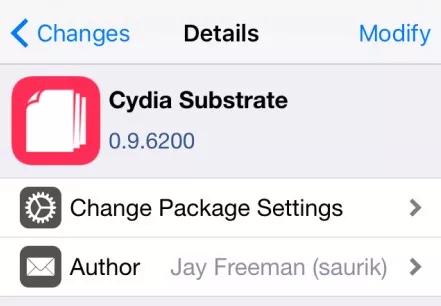
3.3 從安全模式通知中選擇「重新啟動」
退出 iPhone 安全模式的最簡單方法,是在警告提示中進行操作。當你看到「iPhone 正處於安全模式」的彈出式視窗時,只需要:
步驟1: 點擊安全模式通知上的「重新啟動」按鈕。
步驟2: 這會讓你的 iPhone 正常重新啟動,而不是啟用安全模式。
步驟3: 如果引起問題的越獄插件已經移除,那麼所有應用程式/服務應該會再次正常載入。

3.4 一鍵快速讓 iPhone 退出安全模式 (不會丟失數據)
當你在處理安全模式的時候,不斷重新啟動你的 iPhone是一件蠻麻煩的事情。不過其實有一種更簡單的方法 - 使用 UltFone iOS 系統修復大師 。這款強大的工具可以一鍵讓你的 iPhone 從安全模式中退出來。
UltFone iOS 系統修復大師 可以修復超過 150 種 iOS 系統問題,而且還不會丟失你的數據,其中包括可以修復安全模式、卡在蘋果Logo、黑屏、無限重新啟動等問題。這款軟體是簡單易用的 - 不需要任何技術知識。
以下是 UltFone iOS 系統修復大師 的一些特點功能,可以幫助你退出 iPhone 安全模式:
- 一鍵退出 iPhone 安全模式 - 安全地把你的 iPhone 從安全模式中解救出來 (不會丟失數據)
- 150+ 種系統問題修復 - 也解決其他 iOS 問題,如蘋果Logo、無限重新啟動、恢復模式等
- 無需技術技能 - 非常簡單易用,即使對於不懂技術的用戶也是如此
- 保留所有數據的完整性 - 在不丟失 iPhone 數據的情況下修復系統
- 完全兼容 - 適用於所有 iPhone 型號和 iOS 版本,包括最新的 iOS 17.4
- 從 iOS 測試版安全降級 - 從 iOS 17.4 測試版安全降級到穩定版本,不需要 iTunes
- 進入/退出恢復模式 - 在需要時 讓你的 iPhone 進入或退出恢復模式
步骤1打開 UltFone iOS 系統修復大師,選擇主界面右下方的「重置設備」選項。

步骤2這裡會顯示一個新畫面。選擇「恢復出廠設定」,然後點擊「恢復出廠設定」按鈕,前往固件下載頁面。

步骤3下載適合你的 iPhone 型號和 iOS 版本的固件套件。如果需要的話,你也可以手動導入固件。

步骤4等待固件下載完成之後,就可以開始進行設備重置了。UltFone 會幫你完成恢復出廠設定的過程。

步骤5完成後,請把你的 iPhone 設定為新裝置。就能完成恢復出廠設定了,這時候你的設備會恢復到全新的狀態。
四、關於 iPhone 安全模式的常見問答
問題1: 蘋果的安全模式在哪裡?
蘋果設備上的安全模式是一種特殊的疑難排解模式,在設備重新啟動時可以啟用。它並不是可以直接進入的實際應用程式或菜單選項。
要讓 iPhone、iPad 或 Mac 進入安全模式,你需要以特定的方式重新啟動設備(例如,在設備啟動時按住特定按鈕)。這會觸發設備進入安全模式。所以,安全模式並不是一個獨立的功能,而是通過某些重新啟動程序 啟用的特殊開機狀態。
問題2: 為什麼我無法關閉安全模式?
iPhone 可能卡在安全模式並無法關閉的原因有幾個可能:
- 有錯誤的應用程式或越獄導致重複崩潰/重新啟動
- 損壞的系統文件導致無法正常啟動
- 硬件故障使設備進入無限恢復
- 安裝不正確的 iOS 更新導致系統不穩定
主要解決方法,是強制重置 iPhone,刪除任何有問題的應用程式/越獄,或者連接到 iTunes 進行完整恢復或更新固件。
總結
安全模式在 iPhone 出現問題時,可以成為一個有用的疑難排解工具,但如果卡在其中無法退出,那麼就會蠻麻煩的。不過幸好 iOS 提供了簡單的方法 來退出安全模式,比如強制重新啟動、刪除有問題的應用程式,或在警告提示中點擊「重新啟動」。
對於嚴重的問題,像 UltFone iOS 系統修復大師 這樣的強大工具 提供了一鍵式的解決方案,可以在不丟失數據或設置的情況下退出安全模式。只要你使用了正確的方法,就可以快速讓你的 iPhone 恢復正常。安全模式為你提供了一種簡便的方法,來判斷軟體崩潰的原因,同時也提供了快速退出的方式,讓你在需要時 恢復 iPhone 完整功能。